Το SSH είναι ένα «πρωτόκολλο κρυπτογράφησης δικτύου» που είναι χρήσιμο για τη μεταφορά των δεδομένων κατά μήκος του δικτύου που είναι επίσης κρυπτογραφημένο. Σε αυτό το άρθρο, θα συζητήσουμε όλες τις πιθανές μεθόδους για τη γνώση της δημιουργίας του κλειδιού SSH στα Windows 11.
Τρόποι για τη δημιουργία του κλειδιού SSH των Windows 11:
Ακολουθούν οι μέθοδοι που θα καλύψουμε για τη δημιουργία κλειδιών SSH στα Windows 11. Και οι δύο μέθοδοι είναι βολικές για τη δημιουργία του κλειδιού SSH. Επιλέξτε τη μέθοδο δημιουργίας του κλειδιού που είναι πιο κατανοητό σε εσάς.
- Η γραμμή εντολών Δημιουργία κλειδιού SSH στα Windows 11.
- Η δημιουργία κλειδιού PuTTY SSH στα Windows 11.
Ας συζητήσουμε βήμα προς βήμα τους τρόπους με μια λεπτομερή περιγραφή για καλύτερη κατανόηση του κλειδιού SSH που δημιουργεί στα Windows 11:
Μέθοδος # 01: Η δημιουργία κλειδιού SSH γραμμής εντολών στα Windows 11
Ας δημιουργήσουμε το κλειδί SSH στα Windows 11 με τη βοήθεια της γραμμής εντολών. Τα Windows έχουν δημιουργήσει την ενσωματωμένη δυνατότητα του ανοιχτού προγράμματος-πελάτη SSH. Το τερματικό των Windows είναι επίσης, από προεπιλογή, εγκατεστημένο στα Windows 11 για χρήση της γραμμής εντολών ενεργοποίηση και απενεργοποίηση ανά πάσα στιγμή, η οποία εκτελεί την απόδοση του υποσυστήματος Powershell, cmd και Windows καλύτερα από ποτέ. Ας ακολουθήσουμε τα βήματα για τη δημιουργία SSH γραμμής εντολών του κλειδιού.
Βήμα # 01:
Ανοίξτε πρώτα τη γραμμή εντολών κάνοντας αναζήτηση στο μενού έναρξης ή στο εικονίδιο της γραμμής αναζήτησης ακριβώς δίπλα στο μενού έναρξης. Επιλέξτε cmd και κάντε κλικ σε αυτό.
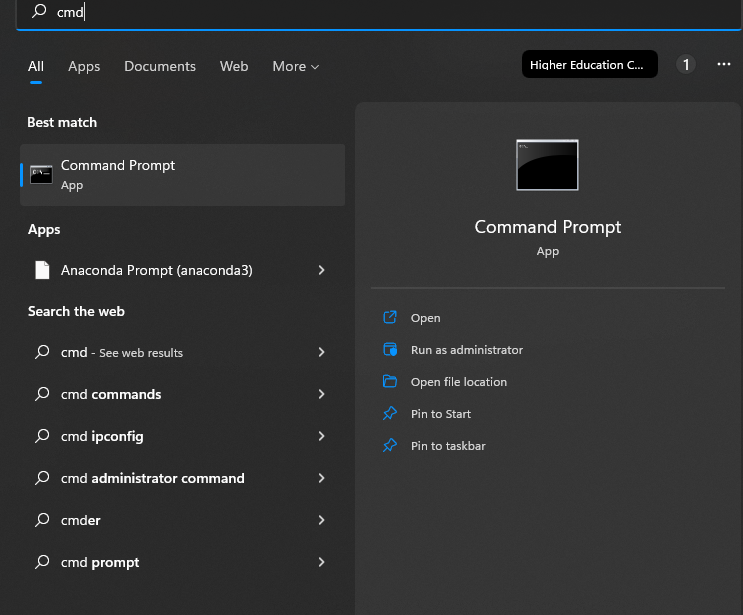
Βήμα # 02:
Στη γραμμή εντολών γράψτε «SSH – Keygen» και πατήστε το πλήκτρο «enter».
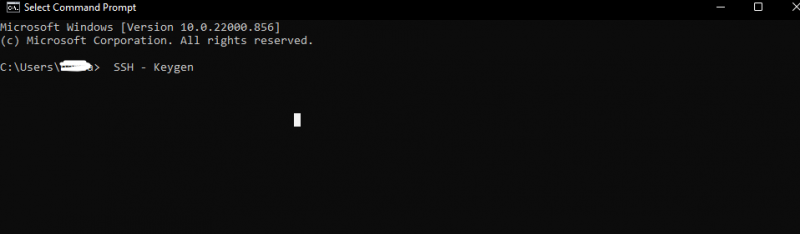
Βήμα #03:
Η παραπάνω εντολή θα δημιουργήσει ήδη το κλειδί. Τώρα, πρέπει να ονομάσουμε το κλειδί και πρέπει επίσης να επιλέξουμε μια συγκεκριμένη τοποθεσία για να αποθηκεύσουμε το κλειδί. Εάν δεν αποθηκεύσουμε το κλειδί σε μια συγκεκριμένη περιοχή στο σύστημά μας, τότε το κλειδί από προεπιλογή θα αποθηκευτεί στη μονάδα δίσκου 'c' στην επιφάνεια εργασίας ως 'C: Χρήστης[ εισαγωγή ονόματος χρήστη] . ssh”. Και εάν ο λογαριασμός χρήστη είναι αποθηκευμένος σε κάποιον άλλο φάκελο, τότε θα υποτεθεί ότι αντί για 'c'.

Βήμα #04:
Στη συνέχεια, θα μας ζητηθεί να ορίσουμε και να εισάγουμε κάποια φράση πρόσβασης που είναι κωδικός πρόσβασης. Ή αν δεν το θέλουμε, απλώς πατήστε enter. Τώρα, έχουμε δημιουργήσει και αποθηκεύσουμε το κλειδί μας. Μπορούμε να το χρησιμοποιήσουμε τώρα. Θα έχουμε τα αρχεία ως “.ssh” στον φάκελο “id name” χωρίς κανένα αρχείο επέκτασης και ένα άλλο αρχείο θα είναι ως “id_rsa.pub”. Εάν έχουμε ιδιωτικό κλειδί, μην το μοιραστούμε ποτέ με κανέναν. Μπορούμε παρομοίως να δημιουργήσουμε διάφορα κλειδιά για κάθε ιστότοπο που θέλουμε. Ακολουθήστε την ίδια διαδικασία ξεχωριστά όσες φορές θέλουμε να δημιουργήσουμε ένα νέο κλειδί. Η διαδικασία εφάπαξ θα χρειαστεί χρόνο για να προχωρήσει και επίσης θα γίνει σαφήνεια δημιουργώντας τις άλλες φορές.
Μέθοδος # 02: Η δημιουργία κλειδιού PuTTY SSH στα Windows 11
Ακολουθεί μια άλλη μέθοδος δημιουργίας του κλειδιού SSH στα Windows 11 χρησιμοποιώντας το putTTY. Είναι ένας παλιός δημοφιλής τρόπος που είναι μια ολοκληρωμένη μέθοδος. Αυτό λειτουργεί ως ένα πρόγραμμα που υποτίθεται ότι είναι μια συγκεκριμένη μέθοδος στα Windows για την επικοινωνία με τον διακομιστή. Εάν το έχουμε στο σύστημά σας, θα μας επιτρέψει να δημιουργήσουμε κλειδιά SSH. Έρχεται με μέγιστο αριθμό προγραμμάτων που είναι βοηθητικά. Από αυτούς τους βοηθούς, ο ένας ονομάζεται γεννήτρια κλειδιών PuTTY.
Βήμα # 01:
Αναζητήστε το 'puttygen' στα Windows 11. Κάντε κλικ στο εικονίδιο αναζήτησης του μεγεθυντικού φακού ή απλώς κάντε κλικ στο μενού έναρξης και αναζητήστε εκεί μόλις εμφανιστεί επιλέξτε και ανοίξει. Εάν δεν έχουμε τη λήψη του puTTY, απλώς κατεβάστε το από το πρόγραμμα περιήγησης ή την εφαρμογή της Microsoft.
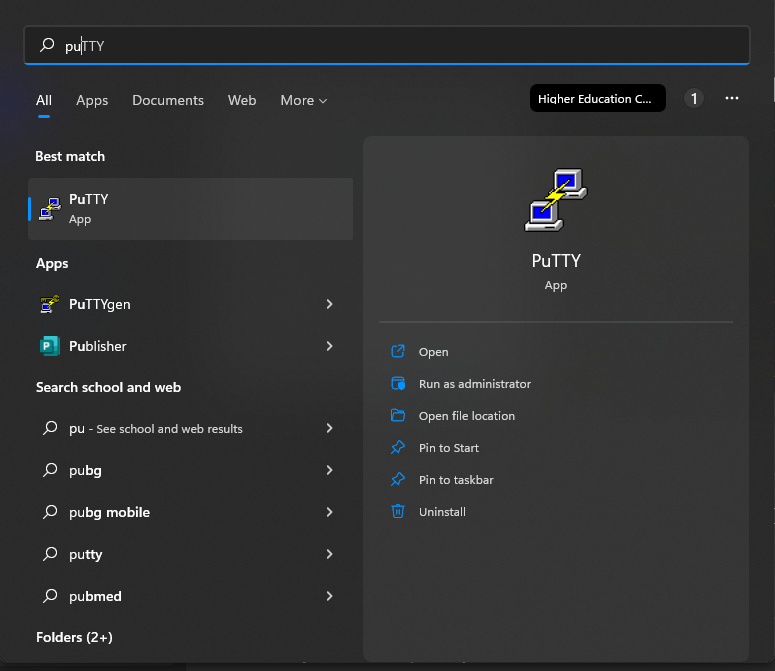
Η εγκατάσταση στην εφαρμογή Microsoft θα μοιάζει με αυτό:
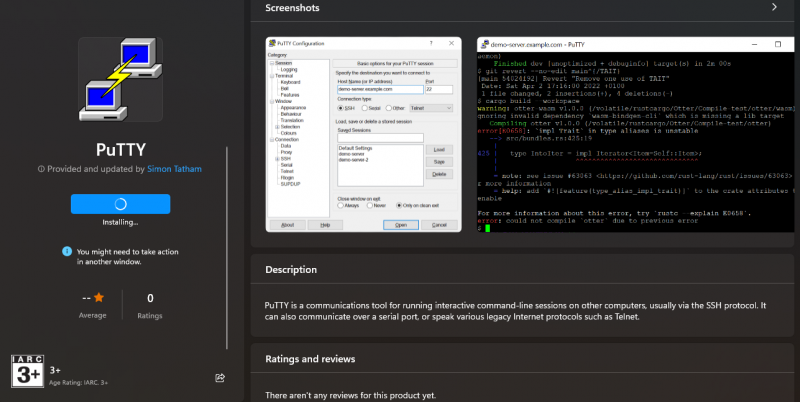
Βήμα # 02:
Καθώς ανοίγουμε το Puttygen, θα δούμε διάφορα πλήκτρα στο παράθυρο στο κάτω μέρος. Εάν μπερδευτούμε ή δεν ξέρουμε ποιο κλειδί να χρησιμοποιήσουμε με το 'RSA', επιλέξτε και κάντε κλικ σε αυτό. Θα εμφανιστεί ένα πλαίσιο που δίνει το μήνυμα: πληκτρολογήστε '4060' με τον αριθμό των bit στο κλειδί που δημιουργήθηκε. Υπάρχει μια άλλη επιλογή που είναι 'EdDSA'. Κάνοντας κλικ σε αυτό, θα εμφανιστεί ένα αναπτυσσόμενο μενού για να βεβαιωθείτε ότι έχουμε επιλέξει το 'Ed25519' που είναι 255 bit.
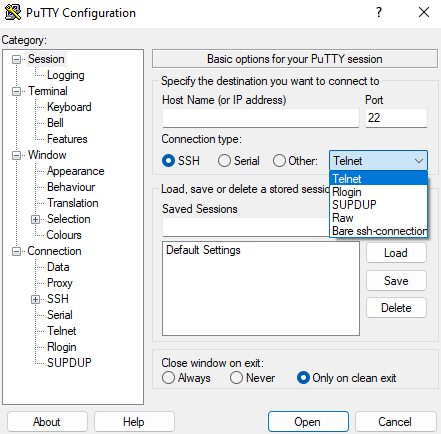
Βήμα #03:
Πρέπει να πατήσουμε το πλήκτρο δημιουργίας τώρα και θα εμφανιστεί η μέθοδος PuTTY για να αρχίσει να λειτουργεί. Ο χρόνος θα πρέπει να εξαρτάται από την ταχύτητα του συστήματός μας. Διαφορετικά, δεν χρειάζεται πολύς χρόνος και μετά θα στείλει μήνυμα για να μετακινήσετε το ποντίκι από τη θέση του, ώστε ο κέρσορας να μετακινηθεί στην οθόνη των Windows. Αυτό θα δημιουργήσει μια τυχαία παραγωγή του κλειδιού.
Βήμα #04:
Τώρα, αποθηκεύστε το κλειδί ως 'δημόσιο κλειδί' για την αποθήκευση του δημόσιου κλειδιού και μπορούμε να το ονομάσουμε και να το εντοπίσουμε στις θέσεις του συστήματος όπου θέλουμε να αποθηκεύσουν. Επίσης, μπορούμε να αποθηκεύσουμε το όνομα και το αναγνωριστικό ανάλογα με τα επιλεγμένα κλειδιά στο βήμα 2 παραπάνω με την ίδια μέθοδο.
Βήμα #05:
Εάν θέλουμε ένα ιδιωτικό κλειδί, μια ερώτηση θα εμφανιστεί σε ορισμένα μυαλά. Έτσι, για την εξοικονόμηση δημιουργίας ιδιωτικού κλειδιού, πρέπει να πάμε λίγο παραπέρα για να προχωρήσουμε σε αυτό. Το puTTY δημιουργεί τα κλειδιά PPK ως προεπιλογή για χρήση. Πρέπει να επιλέξουμε συνομιλία στο επάνω μέρος του παραθύρου που θα πρέπει να είναι μεγαλύτερη από την εξαγωγή ανοιχτού κλειδιού SSH. Στη συνέχεια, πρέπει να το αποθηκεύσουμε ως επιλογή μας ή με το ίδιο «id _ όνομα χρήστη» ή το «id _ ed25519» που τελειώνει με το μηδενικό αρχείο.

συμπέρασμα
Το SSH είναι ένα «διαπιστευτήριο πρόσβασης». Είναι ο σύγχρονος κόσμος που ανέπτυξε τα θεμέλια για την πλατφόρμα της «υποδομής ως υπηρεσίας» παραδείγματα είναι το «google cloud», το azure και ούτω καθεξής. Η δημιουργία των κλειδιών SSH δεν είναι τόσο δύσκολη όσο φαίνεται. Απλώς ακολουθήστε τα βήματα οποιασδήποτε από τις μεθόδους που θέλουμε να εφαρμόσουμε για τη δημιουργία του κλειδιού στο SSH και στη συνέχεια ακολουθήστε. Είναι εξαιρετικά εύκολο να το κάνετε. Έχουμε εκτελέσει τις δύο μεθόδους δημιουργίας του κλειδιού SSH στα Windows 11 τη μία με τη γραμμή εντολών και την άλλη με τη βοήθεια του puTTY που είναι μια παλιά τεχνική μέθοδος.